Android-seadmes ekraanipildi tegemine võib olenevalt kasutatavast mudelist erineda. See on teie valik, kas teete ekraanipilte kolmanda osapoole rakenduse või nupukombinatsioonide abil.
Android Pie puhul on ekraanipiltide tegemiseks kaks võimalust. Seal on traditsiooniline viis ja uus viis, mille leiate ainult Android Pie'st.
Kuidas teha ekraanipilti rakenduses Android Pie – traditsiooniline viis
Android Pie's vanamoodsalt ekraanipilti tehes pole siin üllatus. Nupud, mida peate vajutama, on helitugevuse vähendamise ja toitenupp. Veenduge, et vajutate neid kahte nuppu korraga. Kui ekraanipilt tehti õigesti, näete oma ekraanipildi eelvaadet väikeses ringis koos redigeerimisvalikutega.

Android Pie uus ekraanipildi meetod
Pie uue ekraanipildi meetodi puhul peate vajutama ainult ühte nuppu: toitenuppu. Pärast toitenupu pikaajalist vajutamist peaksite nägema ekraanipildi tegemise valikut. Valige see ja ekraanipilt tuleks teha.
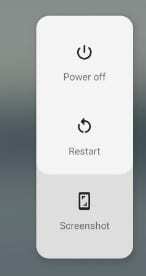
Android Pie ekraanipiltide redigeerimine
Kui soovite oma ekraanipilti põhiliselt redigeerida, ei pea te selleks installima kolmanda osapoole rakendust. Pärast ekraanipildi tegemist näete valikuid selle jagamiseks, muutmiseks või kustutamiseks.

Ekraanipildi kärpimiseks või joonistamiseks puudutage redigeerimisvalikut. Ekraanipildi kärpimiseks lohistage käepideme nurki nii, et selle sees oleks ainult soovitud osa pildist.
Samuti on võimalik oma ekraanipildile joonistada. Valikus on erinevat tüüpi pliiatsid. Pliiatsi paksuse osas on viis võimalust. Lisage oma ekraanipildile värvi ja valige värvide hulgast, nagu punane, oranž, lilla ja palju muud. Ekraanipildile joonistatu kustutamiseks vajutage lihtsalt tagasinoolt.
Järeldus
Android Pie sisaldab palju uusi funktsioone ja ekraanipiltide osas on teil uus viis selle tegemiseks. Redigeerimisvalikud ei pruugi olla parimad, kuid seal on palju kolmandate osapoolte rakendusi, mis teid selles aitavad. Kuidas täiustaksite Android Pie integreeritud ekraanipildi valikut? Jagage oma ideid minuga allolevates kommentaarides.